編輯:刷機須知
聯想A3890作為一款入門級的移動4G雙卡手機,各方面體驗還是不錯的,這不又到了新機聯想A3890的系統又出來了,這下我們又要琢磨如何給聯想A3890升級了。這一次的刷機教程使用的是線刷方法,雖然步驟相對來說多了一些,但是線刷的好處大家都是懂得,可以升級還可以救磚。下面安卓刷機網小編就來詳細說說具體的刷入方法:
一:聯想A3890線刷刷機前的准備工作:
1:提前下載好的聯想A3890線刷升級工具,點擊下載(V3.0版本)
2:安裝好手機的驅動在電腦端,沒安裝的下載聯想A389驅動
3:提前下載好聯想A3890官方線刷固件包,點擊這下載,下載好了之後解壓到電腦上任意位置,不過在下面操作中自己要找得到。
4:線刷升級前確保手機備份好相關資料,以免升級後丟失!
二:聯想A3890線刷刷機教程操作開始:
1:把上方下載下來的MTK_SmartPhone_MultiPort_Download_v3.0工具中的【SPMultiPortFlashDownloadProject.exe】雙擊打開:
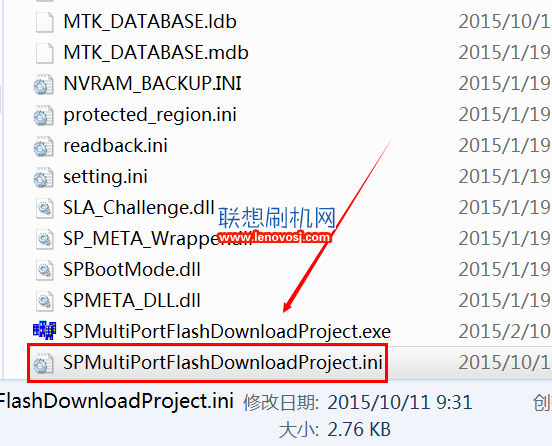
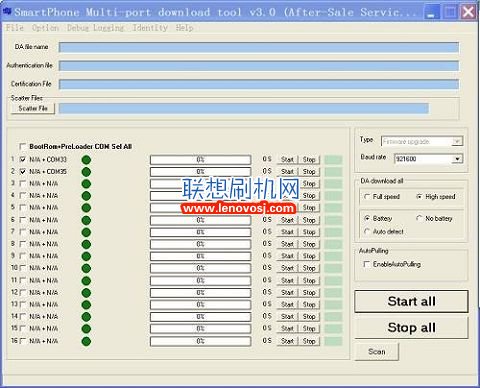
2:彈出提示一律點擊確定及OK,如果工具第一行DA file name 沒有被加載顯示,請點擊菜單“File”→“Open Download Agent File” 選擇刷機工具目錄中的“MTK_AllInOne_DA.bin” ,如下圖:
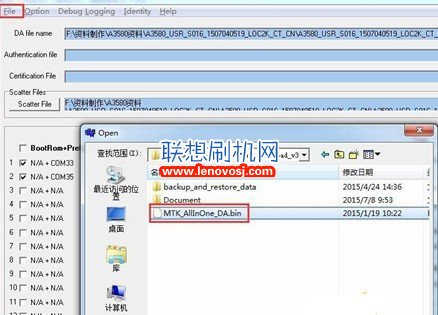
3:接著點擊工具左側的【scatter File】,選擇上面下載下來並解壓好的手機固件包裡的【MT6735M_Android_scatter.txt】文件打開, 如下圖所示:
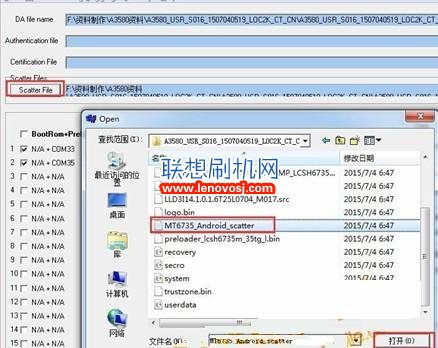
4:設置升級方式:將【Type設置】為【Firmware upgrade】; 下載【speed】建議選擇【High speed】方式和選擇【Battery】下載方式,如下圖:
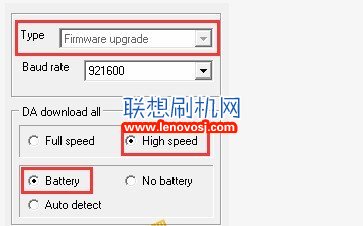
5:設置升級端口,這一步步驟相對較多,請點擊這裡查看端口設置教程>>>>
6:端口設置好了之後,單擊勾選框後面的“Start ”或者 “Start All”按鈕,此會工具會對固件包進行核對,核對完成後,Start 按鈕變為灰
色。
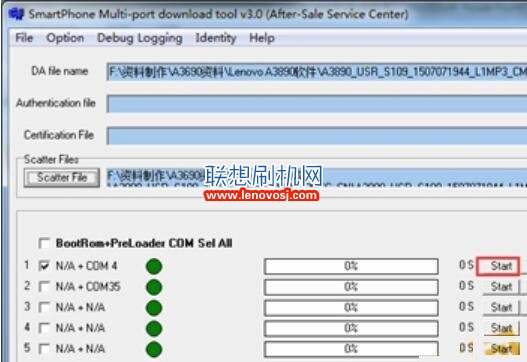
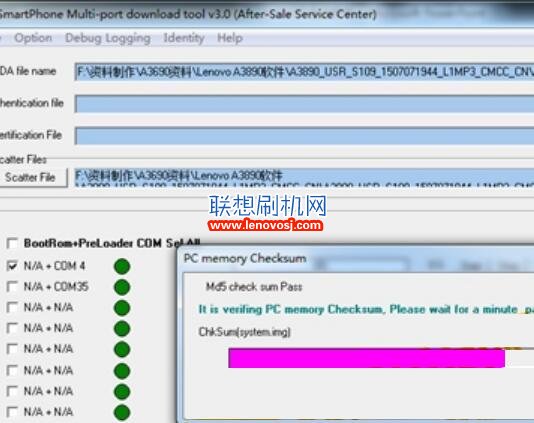
7:將手機取下電池重裝上電池或者長按電源鍵強制關機,關機後無須任何操作,直接把手機連接電腦,工具此時會自動將固件刷入到手機(如果此時電腦彈出自動安裝程序,請快速點擊“始終安裝此驅動程序軟件”。 )
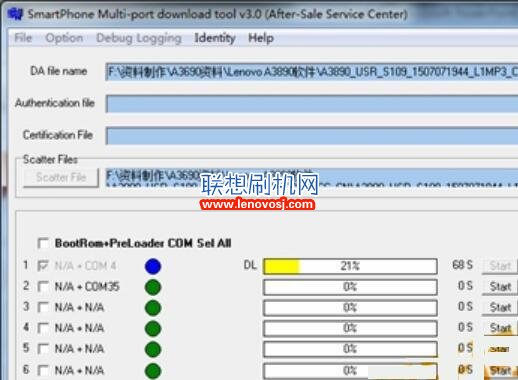
8:線刷過程中請勿操作手機及數據線,等升級完成如下圖所示。
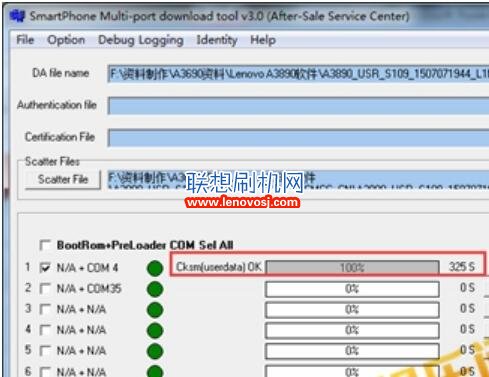
9:線刷刷機升級完成後,拔掉數據線,重上電池或者強制按電源鍵10秒以上開機即可,需要注意的是首次開機比較慢,請耐心等待即可!
 HTC One系統升級為Android 4.3教程 體驗原生系統的魅力
HTC One系統升級為Android 4.3教程 體驗原生系統的魅力
HTC One一直是市面上面最受熱捧的手機之一,這款手機一直是都是用Android 4.2系統,近日,這款手機迎來
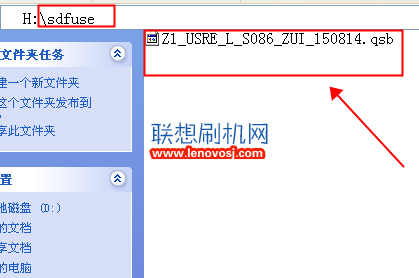 聯想ZUK Z1官方強制升級刷機教程(救磚)
聯想ZUK Z1官方強制升級刷機教程(救磚)
分享分享一下聯想ZUK Z1官方強制升級刷機教程(救磚)。這個強制升級教程是許多的ZUK Z1新手所需要的,不管你是在想OTA升級時操作不了,還是在手機變磚時沒法解決,都
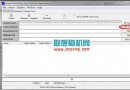 聯想A10-80HC線刷刷機教程(救磚)
聯想A10-80HC線刷刷機教程(救磚)
在給大家寫過聯想A10-80HC驅動下載安裝後,接著要給大家寫一寫的是聯想A10-80HC線刷刷機教程(救磚)。本次聯想A10-80HC采用的是線刷方式來刷寫
 華為榮耀3獲取root權限圖文教程
華為榮耀3獲取root權限圖文教程
華為榮耀3剛剛發布不久,這款手機的root破解也馬上就出來,本文就為大家帶來華為榮耀3獲取root權限的圖文教程,